Creación de interfaces gráficas con Gradio para apps de IA
Clase 15 de 16 • Curso de NLP con Python
Contenido del curso
Técnicas Tradicionales de NLP para Documentos Empresariales
- 4
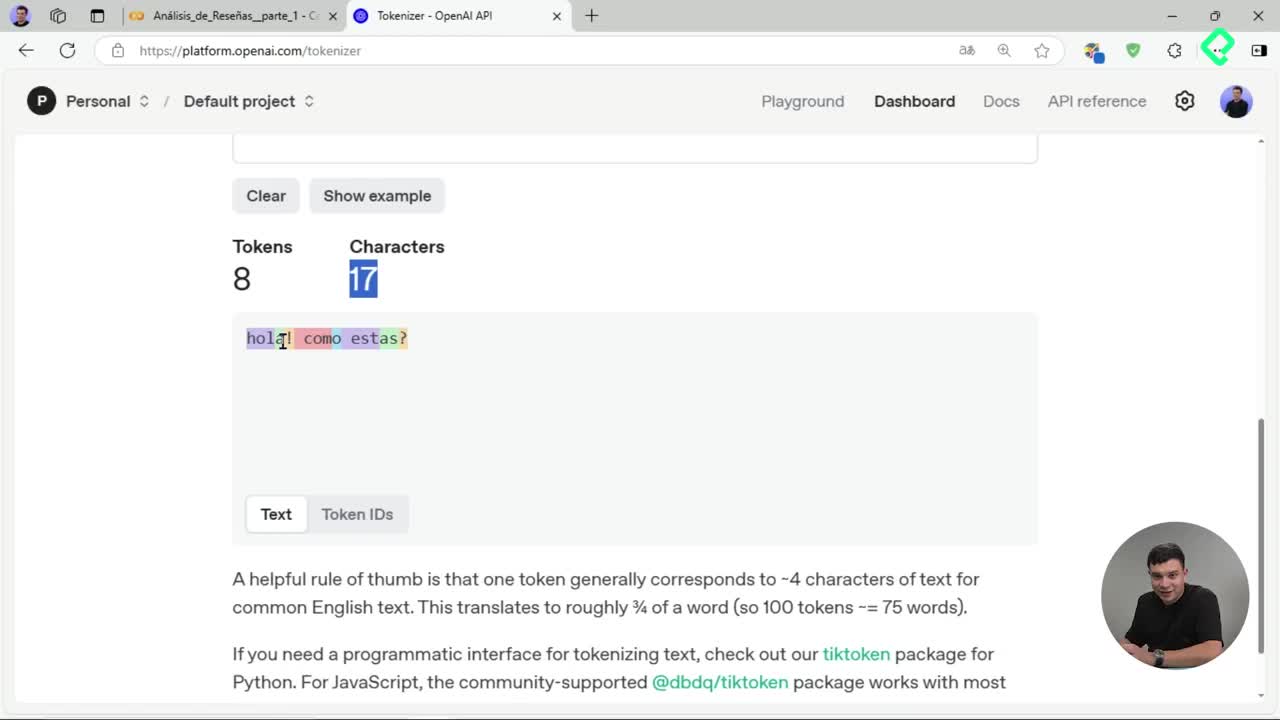
Tokenización de texto: división en unidades procesables para IA
06:52 min - 5

Creación de nubes de palabras con stemming y lematización
05:08 min - 6

Bag of Words y TF-IDF para representación vectorial de texto
05:32 min - 7

Análisis LDA para detectar temas ocultos en reseñas de texto
03:08 min - 8

Entrenamiento de clasificador Naive Bayes para reseñas de productos
07:42 min
Introducción y Profundización en Transformers para Aplicaciones Empresariales
- 9

Arquitectura Transformers en procesamiento de lenguaje natural
07:16 min - 10

Tokenización avanzada con Hugging Face y Transformers
04:22 min - 11

Análisis de sentimiento con modelos preentrenados de Hugging Face
04:00 min - 12

Reconocimiento de entidades con BERT y Transformers en español
05:46 min - 13

Fine tuning de modelos Transformer para análisis de sentimientos
10:18 min
Proyecto Final y Estrategia Comercial B2B
Crear interfaces gráficas funcionales e intuitivas para aplicaciones de inteligencia artificial es fundamental para mostrar claramente cómo funcionan nuestras herramientas. Gradio facilita este proceso ofreciendo componentes frontend prediseñados que simplifican al máximo la creación visual de aplicaciones.
¿Qué es Gradio y cómo facilita nuestro trabajo?
Gradio es una librería práctica y eficaz que permite crear interfaces gráficas con menos de cinco líneas de código. Esta herramienta se centra en generar rápidamente productos visuales, ofreciendo diversos componentes preconstruidos:
- Botones prediseñados.
- Componentes para mostrar textos y resultados en diferentes formatos.
- Sistema visual basado en bloques fáciles de gestionar y personalizar.
¿Cómo funciona la creación por bloques en Gradio?
Utilizando un método de construcción basado en bloques, Gradio posibilita la gestión clara y visualmente organizada de cada sección o funcionalidad de la aplicación:
- Cada elemento o función está contenido en su bloque específico.
- Podemos añadir subtítulos y textos utilizando el componente Markdown.
- Es posible personalizar los temas visuales adaptando colores acorde al diseño deseado.
- Se facilitan componentes específicos para texto, archivos CSV y elementos visuales como gráficos.
¿Qué componentes principales ofrece Gradio?
Gradio presenta diversos elementos ya definidos para agilizar el desarrollo visual:
- Inputs como campos de texto descriptivos y componentes para cargar archivos CSV.
- Outputs en formatos visualmente intuitivos como JSON estructurado o imágenes como nubes de palabras (word clouds).
- Tabs o pestañas que permiten organizar claramente distintas secciones de análisis.
¿De qué manera se ejecutan funciones con Gradio?
Las acciones en Gradio están enlazadas directamente a funciones específicas del código por medio de botones. Por ejemplo:
- Al hacer clic en un botón, se ejecuta automáticamente la función programada previamente.
- Tomando como input los datos proporcionados por el usuario, se generan salidas correspondientes en tiempo real, organizadas visualmente.
¿Cómo se lanza y gestiona una aplicación creada con Gradio desde Google Colab?
Cuando una aplicación está lista, iniciamos su lanzamiento con un comando sencillo:
demo.launch(debug=True)
Este proceso genera una URL temporal efectiva durante 72 horas, accesible desde cualquier dispositivo siempre que la instancia esté activa en Google Colab:
- Es recomendable activar la opción debug para identificar errores en la consola.
- Es frecuente reiniciar este proceso si la interfaz no se visualiza correctamente al primer intento.
¿Has experimentado anteriormente con herramientas como Gradio para desarrollar interfaces gráficas eficientes y rápidas? Compártenos tus experiencias y reflexiones sobre este proceso.